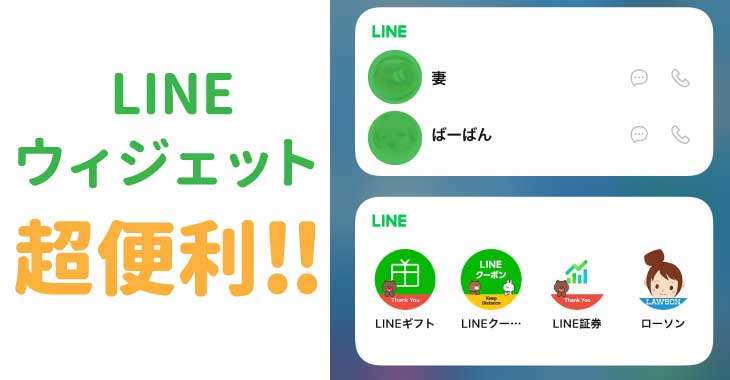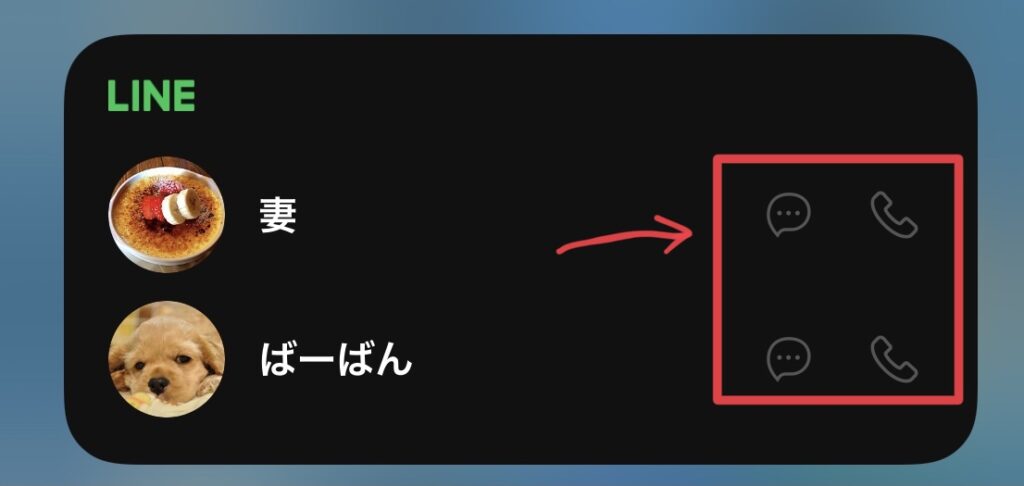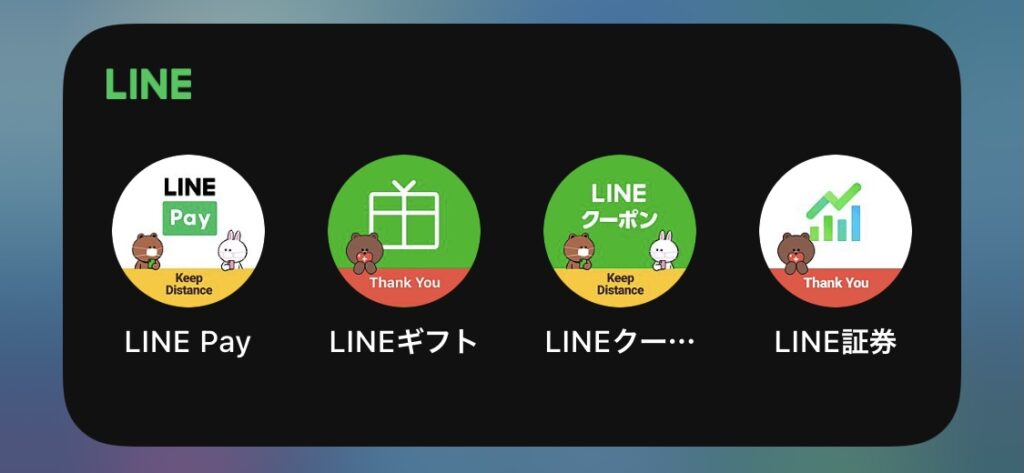どうも、お坊さん大道芸人のとっしゃん(@tossyan753)です。
iPhoneもios14になり、ホーム画面にもウィジェットが置けるようになっていますね。いつの間に…。
ウィジェットってあんまり使ってなかったのですが、色々と調べているとかなり便利!
その中でもLINEウィジェットに感動しました!!
僕の生活はLINEを使う機会がとても増えていて、妻とのやり取りはもっぱらLINEやLINE電話を使っています。
日常で決まった人と頻繁にやり取りするなら、今回の記事を読んで是非とも設定しておいてください!
かなり手間が省けます。
1タップでトークルーム、2タップで電話までかけられますよ!
LINEウィジェットの設定方法
それではLINEウィジェットの設定方法を紹介します。
まず、ホーム画面から画面を右にスワイプする事でウィジェット画面にします。
一番したまでスクロールすると「編集」というボタンがあるので、そこをタップしてください。
ちなみに追加出来るLINEウィジェットは3種類ありますが、真ん中のやつを選んでください。
一番小さいのはあまり使い勝手が良くないので、大きいサイズにしておきましょう。
一番右はLINE NEWSです。
ニュース見るなら良いと思いますが、正直LINE NEWSは微妙ですね。
ウィジェットを長押ししてLINEメンバーを追加する
さてさて、LINEのウィジェットを追加できたら、今度は現れたウィジェットを長押しして「ウィジェットの編集」を選びます。
そうすると「ピン留め」「その他」という項目があるので、「その他」を選びましょう。
ここで4組までトークルームを登録出来るのですが、2組までと4組までで使い勝手が変わります。
ここは非常に重要なポイントなので、詳しく解説します。
2組登録まではLINEトークとLINE電話が1タップで選べる
2組登録までは、上下に分かれて右側に吹き出しと電話のアイコンが表示されます。
つまり、1タップでトーク(文字やスタンプのやりとり)か電話かどちらかを選べるわけですね。
僕は妻や母にはしょっちゅう電話をするのでこの機能は便利!
電話を頻繁にかける人を登録する場合は、2組登録がオススメです。
4組登録はタップでトークルームに飛べる
続いて4組登録ですが、こちらはアイコンと名前だけが表示されます。
タップするとトークルームに飛べるので、こちらにはよくトークするグループを登録しておくと良いと思います。
LINE関係のトークルームばかりを登録するとこんな感じになります。
このアイコンをタップすると、目的のトークルームを開くことができます。
僕の場合は、仕事のやり取りをする方はほとんどトークだけなので、仕事の人を登録してすぐに連絡を取れるようにしています。
ウィジェットは重ねる事も可能!
ちなみにLINEウィジェットはいくつでも作れますし、重ねる事も可能です。
重ねると「スマートローテーション」というチェックボックスが出来ますが、これは自動でスクロールされる機能なので、嫌な場合は切っておきましょう。
いくつでも重ねられるので、電話をするグループをいっぱい作って重ねてもいいし、仕事やプライベートでブロックを分けて管理するのも良いと思います。
僕はプライベートでよく電話をする妻と母で1枚。
そして仕事でよくやり取りをする人を4人登録して、重ねて使うようにしています。
まとめ:小さなストレスが無くなるのですぐにやって!
今回はLINEウィジェットについて紹介しました。
今までトークルーム一覧から探して電話していたのですが、この方法に切り替えて小さなストレスがなくなりました!
決まった相手にすぐに電話出来るの、マジで便利ですよ。
ios14からウィジェットをホーム画面にも置けるようになったので、普段ほとんどLINEしかしないって場合はホーム画面にLINEウィジェットを配置するともっとiPhoneが便利になるかもしれないですね。
ちなみに、LINE以外にも便利なウィジェットはいっぱいあるので、使いやすくカスタマイズして、素敵なiPhoneライフを満喫してください!